Realtek HD Audio Manager - одно из самых популярных и полезных программ, которые пользователи Windows используют на своих ПК, даже не подозревая об этом. Подготовить HD Audio Диспетчер - это, по сути, графический пользовательский интерфейс Realtek HD Audio Driver, который является звуковым драйвером по умолчанию для большинства компьютерных звуковых карт (включая те, которые встроены в материнскую плату). Который часто находится на вашем компьютере, но вы не можете найти его даже с помощью поиска Windows.
Итак, как найти Realtek HD Audio Manager и как обновить и переустановить драйверы Realtek? У нас есть все, что вам нужно знать.
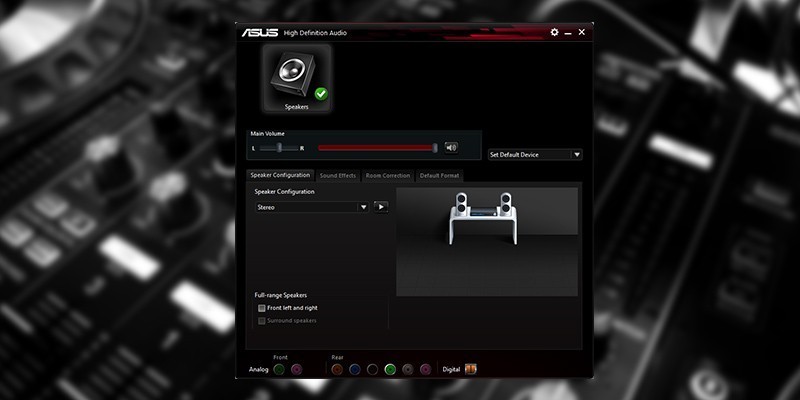
Где я могу найти Realtek HD Audio Manager?
Прежде чем настраивать Realtek HD Audio Manager, вам нужно знать, где его найти. Каталог установки по умолчанию должен быть Realtek «C: \ Program Files \ Realtek \ Audio \ HDA». Здесь вы найдете большое количество исполняемых файлов (.exe), но важен «RtkNGUI64». Двойной щелчок по нему откроет Realtek HD Audio Manager.
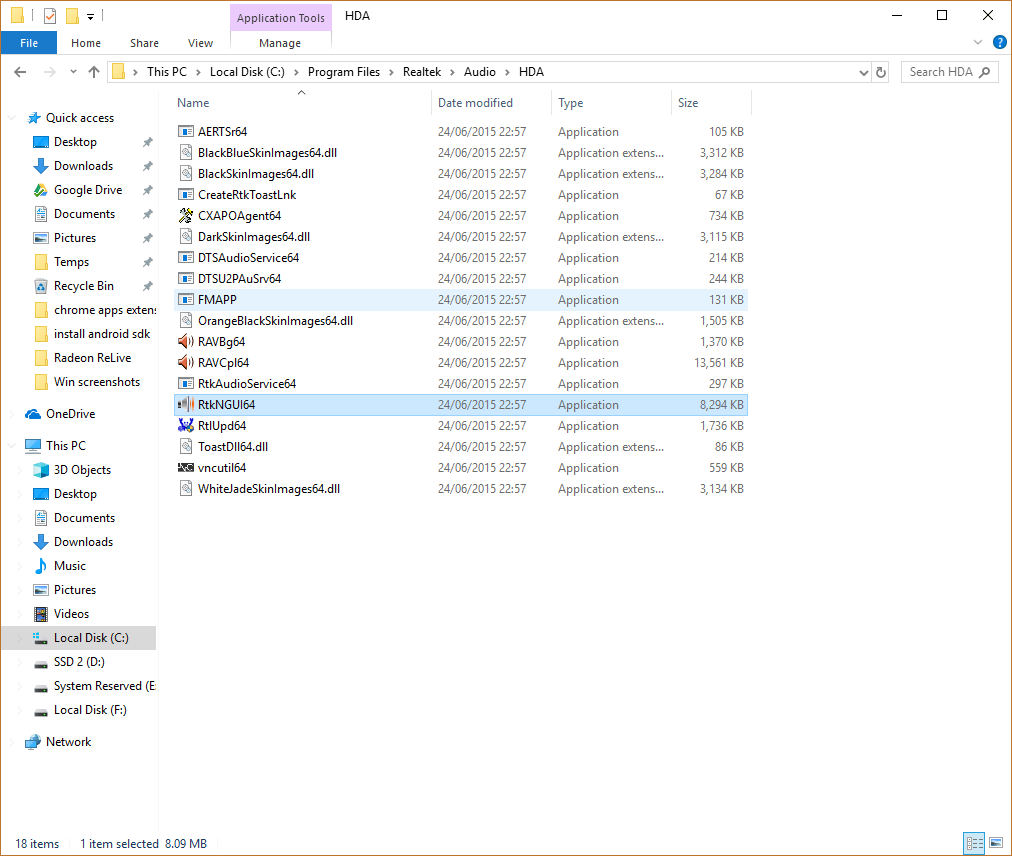
Здесь вы можете внести множество изменений в настройки звука, которые вы не можете сделать больше нигде. (Например, щелкните значок шестеренки, затем параметр, и вы можете включить ручную функцию, чтобы два отдельных аудиоустройства воспроизводили звук одновременно - хорошо, если вы хотите использовать свои динамики для прослушивания звуков игры во время чата с кем-то через гарнитуру. голова.
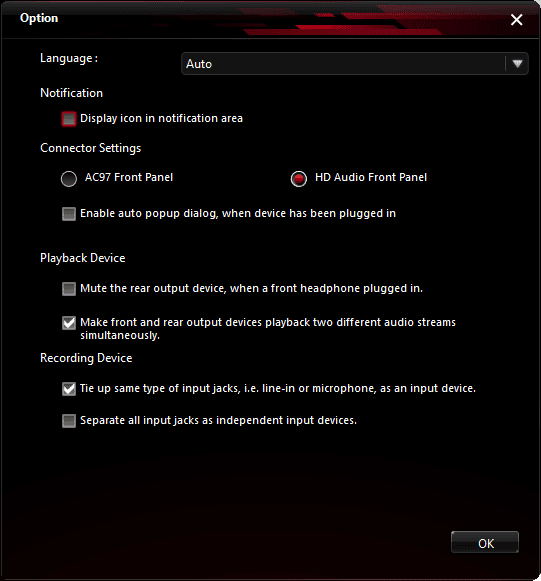
Еще одна полезная опция - отображать значок в области уведомлений, которая позволит вам получить доступ к HD Audio Manager из области уведомлений, а не из хорошо скрытого каталога.
Кроме того, щелкните значок шестеренки, затем «О программе», чтобы узнать версию своего драйвера. Это важно, если вы хотите установить драйверы Realtek вручную.
Как обновить программное обеспечение Realtek HD Audio
Обновление Realtek HD Audio Manager должно быть простым. Нажмите кнопку «Пуск», введите «диспетчер устройств», а затем нажмите «Диспетчер устройств», когда он появится.
Затем щелкните стрелку рядом с «Аудиовходы и выходы», чтобы отобразить список ваших аудиоустройств. Вы должны увидеть что-то вроде «Динамики (Realtek High Definition Audio)». Щелкните его правой кнопкой мыши и выберите «Обновить программное обеспечение драйвера». (Windows должна обновлять этот драйвер автоматически, но известно, что он не работает.)
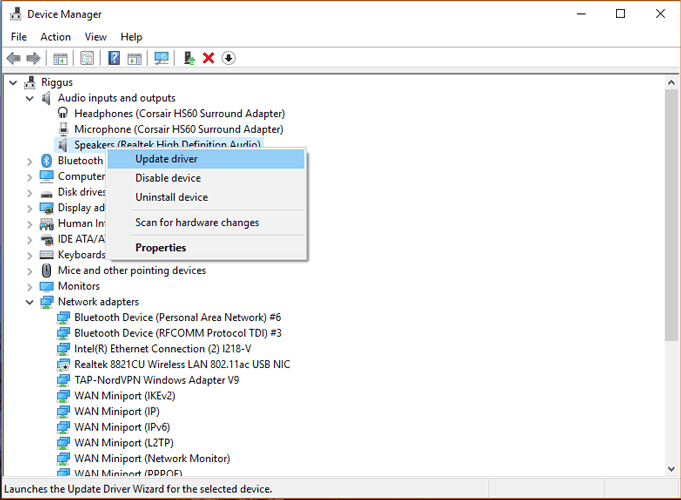
Чтобы переустановить драйвер, щелкните его правой кнопкой мыши в диспетчере устройств, выберите «Удалить устройство» и перезагрузите компьютер.
Если Realtek обновлен, это хорошая новость, но еще одно предостережение заключается в том, что последний драйвер не всегда лучший, и вы, вероятно, захотите выбрать другую версию драйвера. Или иногда последние версии драйверов, предоставленные вашей материнской платой, не являются последними доступными драйверами, и вы можете упустить лучшее качество звука.
Установка аудиодрайвера Realtek HD вручную
Чтобы обновить Realtek HD Audio Driver вручную, вы должны перейти на Эта тема на Tenforums Он регулярно предоставляет ссылки на последние версии драйверов Realtek Audio в каталоге Microsoft. (Этот предмет Он хорошо объясняет различия между аудиодрайверами Realtek). Люди по-разному думают, какие драйверы выглядят лучше, поэтому прочтите это, чтобы принять решение.
Когда дело доходит до установки реальных драйверов из каталога Microsoft, они поставляются в виде файлов CAB. После загрузки файла CAB вам необходимо использовать инструмент извлечения, такой как 7-Zip или WinRAR, чтобы извлечь файл CAB в свою папку.
После извлечения вернитесь в диспетчер устройств, щелкните правой кнопкой мыши Realtek High Definition Audio и выберите «Обновить программное обеспечение драйвера».
Затем нажмите «Найти на моем компьютере драйверы», затем нажмите на следующем экране, а затем нажмите «Разрешить мне выбрать из списка доступных драйверов».
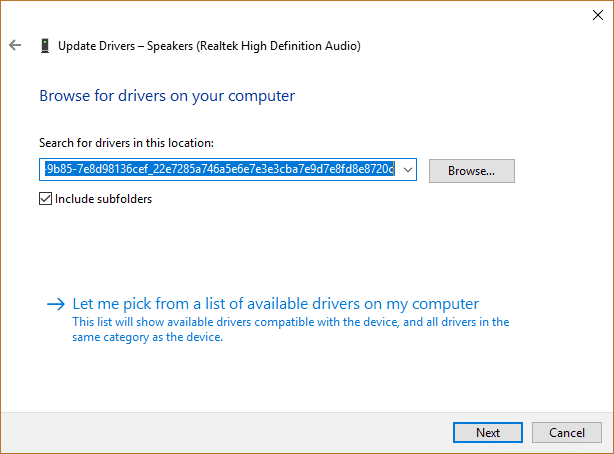
Нажмите «Установить с диска», «Обзор», затем перейдите в извлеченную папку CAB и выберите из нее первый файл «.inf».
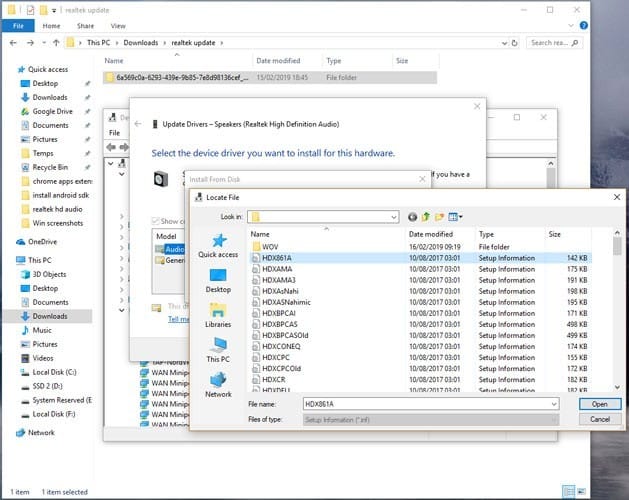
После этого нажмите OK, и драйвер должен быть установлен.
Заключение
Это должно помочь вам ускорить таинственную работу Realtek HD Audio Manager и его драйверов. Стоит отметить, что Windows, как правило, хорошо обновляет и эмулирует правильный аудиодрайвер для вашего ПК, поэтому, если вы удовлетворены качеством звука и у вас нет проблем, вам не нужно много делать.
В любом случае всегда стоит знать, где спрятано приложение-менеджер, поскольку здесь есть некоторые полезные функции.







